チュートリアル: Azure Stack Edge Pro FPGA を使用してデータを変換する
大事な
Azure Stack Edge Pro FPGA デバイスは、2024 年 2 月に寿命を迎えました。
このチュートリアルでは、Azure Stack Edge Pro FPGA デバイスでコンピューティング ロールを構成する方法について説明します。 コンピューティング ロールを構成した後、Azure Stack Edge Pro FPGA はデータを Azure に送信する前に変換できます。
この手順は、完了するまでに約 10 ~ 15 分かかる場合があります。
このチュートリアルでは、次の方法について説明します。
- コンピューティングの構成
- 共有を追加する
- コンピューティング モジュールを追加する
- データ変換と転送を確認する
前提 条件
Azure Stack Edge Pro FPGA デバイスでコンピューティング ロールを設定する前に、次の点を確認してください。
- Azure Stack Edge Pro FPGA の接続、設定、アクティブ化説明に従って、Azure Stack Edge Pro FPGA デバイスをアクティブ化しました。
コンピュートを設定
Azure Stack Edge Pro FPGA でコンピューティングを構成するには、IoT Hub リソースを作成します。
Azure Stack Edge リソースの Azure portal で、概要に移動します。 右側のウィンドウで、IoT Edgeを選択します。
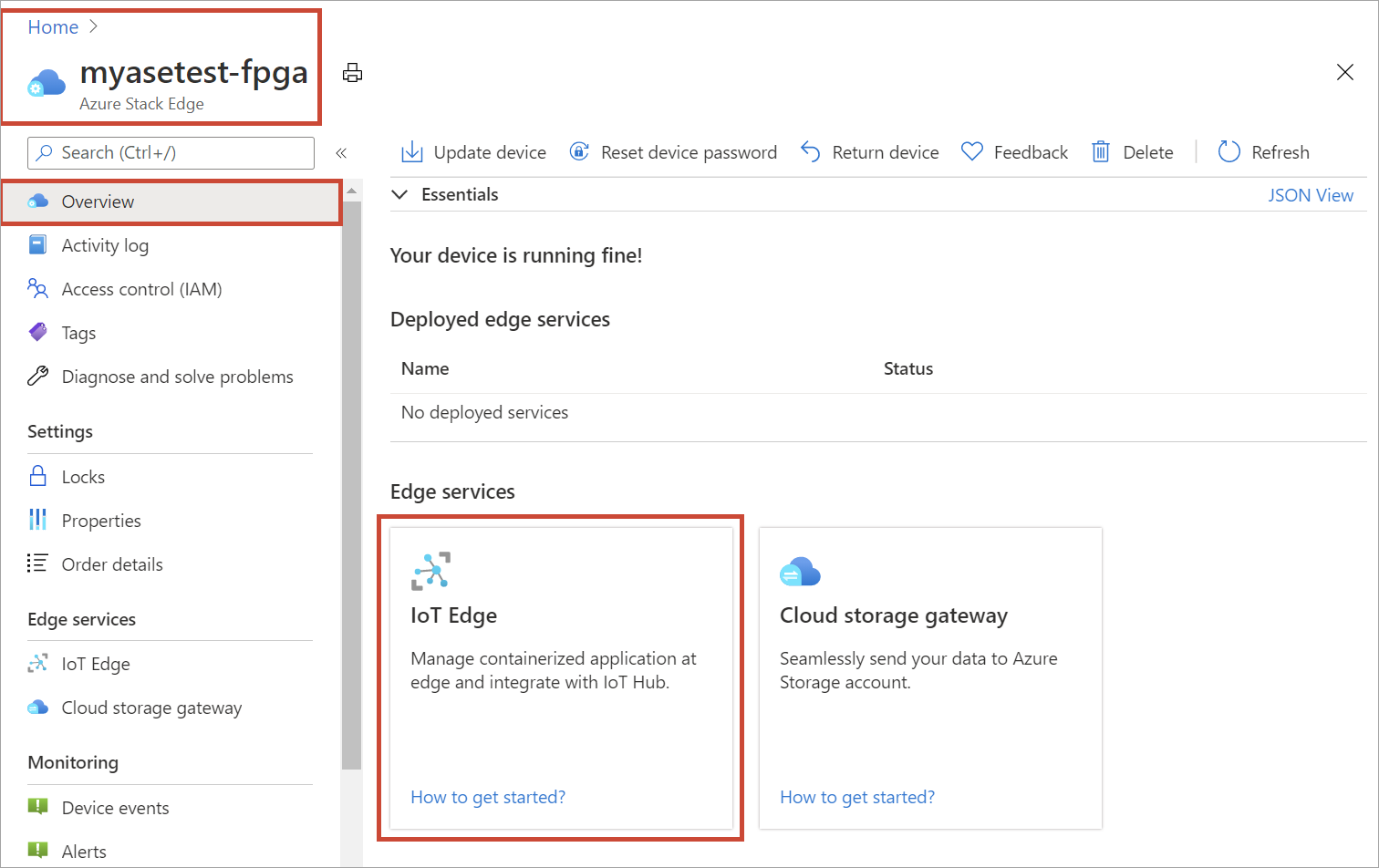
[IoT Edge を有効にする] タイルで、[追加]を選択します。 これにより、IoT Edge モジュールをデバイスにローカルにデプロイできる IoT Edge サービスが有効になります。
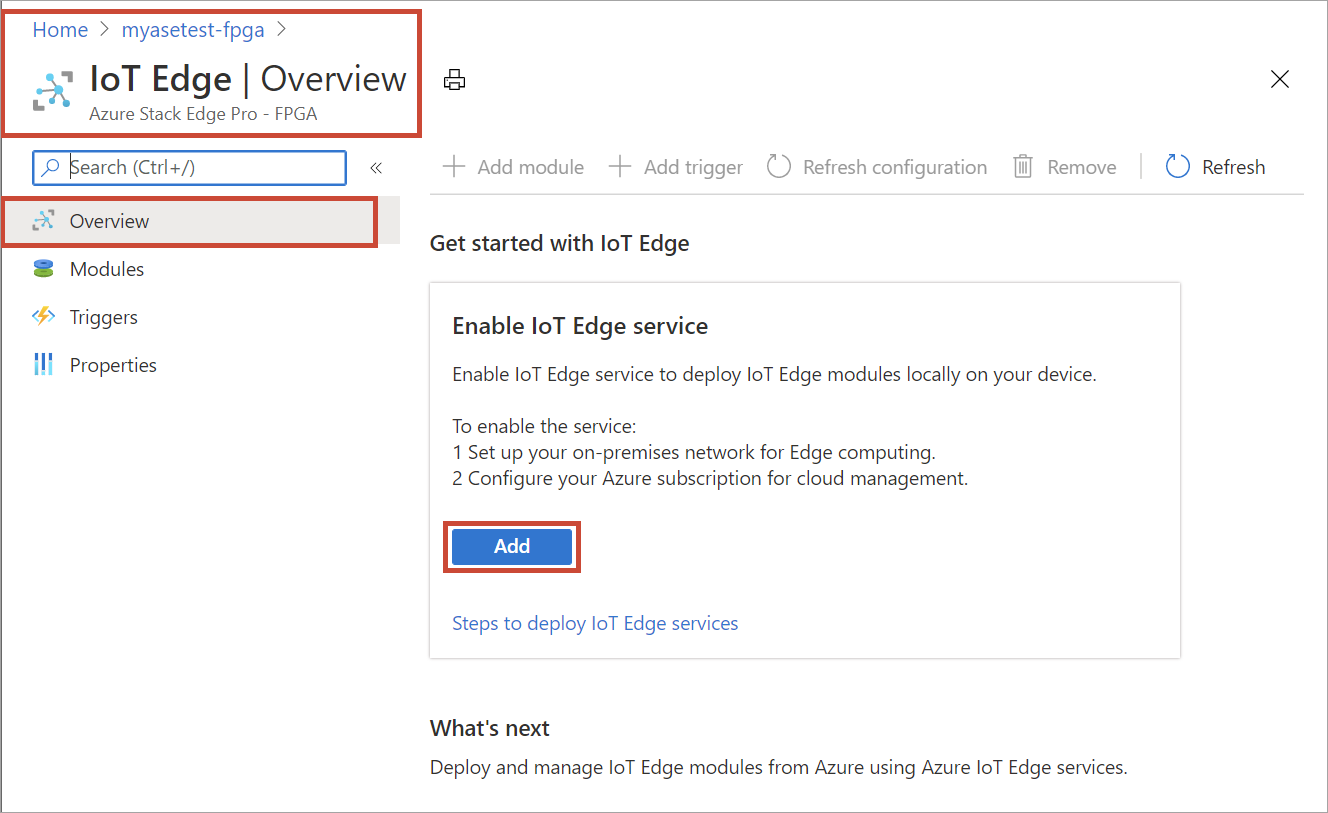
IoT Edge サービス の作成ブレードで、次の情報を入力してください。
フィールド 価値 予約 IoT Hub リソースのサブスクリプションを選択します。 Azure Stack Edge リソースで使用されるサブスクリプションと同じサブスクリプションを使用できます。 リソース グループ IoT Hub リソースのリソース グループを選択します。 Azure Stack Edge リソースで使用されるのと同じリソース グループを使用できます。 IoT Hub 新しい または既存の から選択します。
既定では、Standard レベル (S1) を使用して IoT リソースが作成されます。 Free レベルの IoT リソースを使用するには、それを作成し、既存のリソースを選択します。
いずれの場合も、IoT Hub リソースは、Azure Stack Edge リソースで使用されるのと同じサブスクリプションとリソース グループを使用します。名前 IoT Hub リソースの名前を入力します。 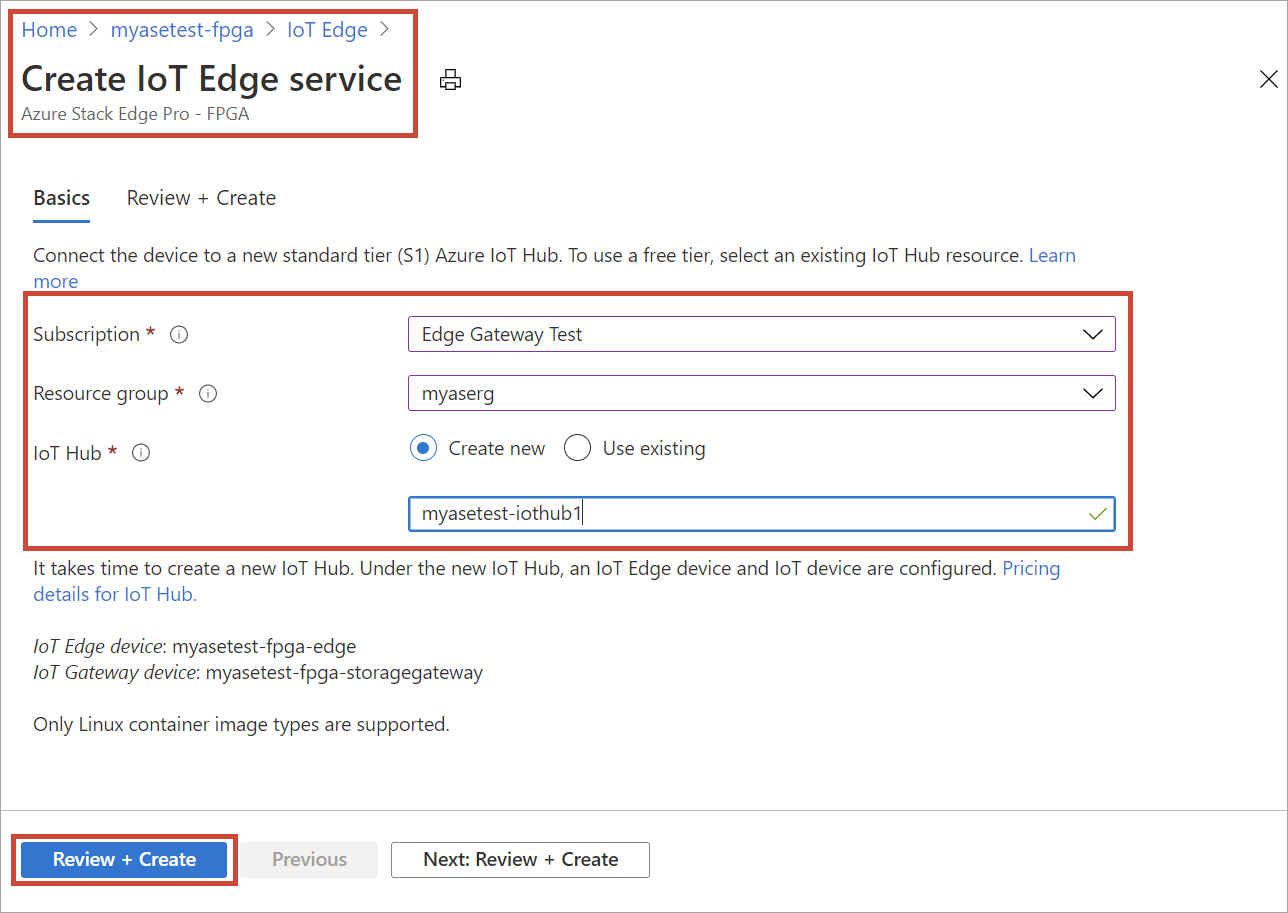 を始めましょう
を始めましょうを選択し、「確認 + 作成」のをクリックしてください。 IoT Hub リソースの作成には数分かかります。 IoT Hub リソースが作成されると、の概要 更新され、IoT Edge サービスが実行されていることを示します。
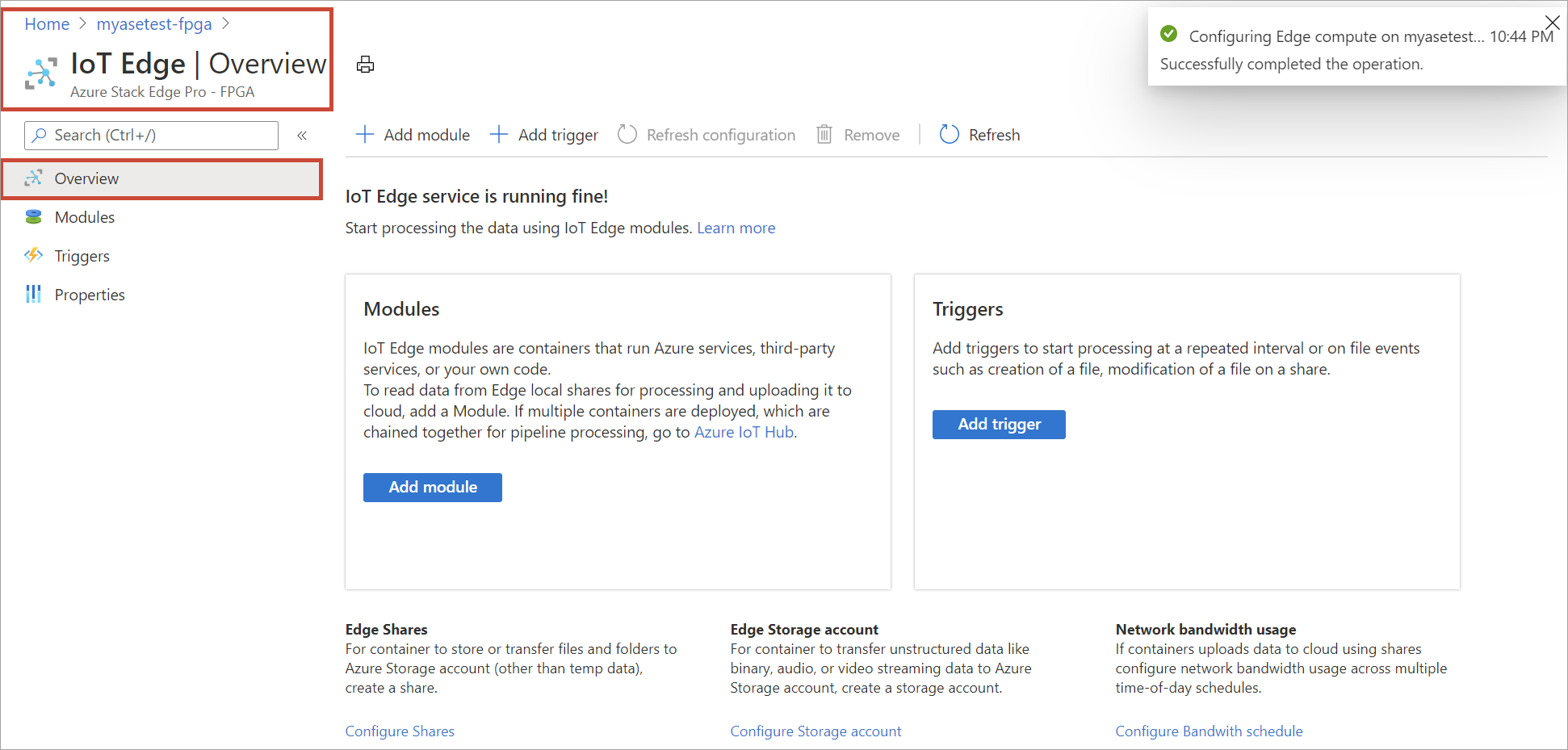
IoT Edge サービスが Edge デバイスで構成されると、IoT デバイスと IoT Edge デバイスの 2 つのデバイスが作成されます。 どちらのデバイスも IoT Hub リソースで表示できます。 IoT Edge ランタイムも、この IoT Edge デバイスで実行されています。 この時点で、IoT Edge デバイスで使用できるのは Linux プラットフォームのみです。
Edge コンピューティング ロールが構成されていることを確認するには、IoT Edge サービス > プロパティ を選択し、IoT デバイスと IoT Edge デバイスを表示します。
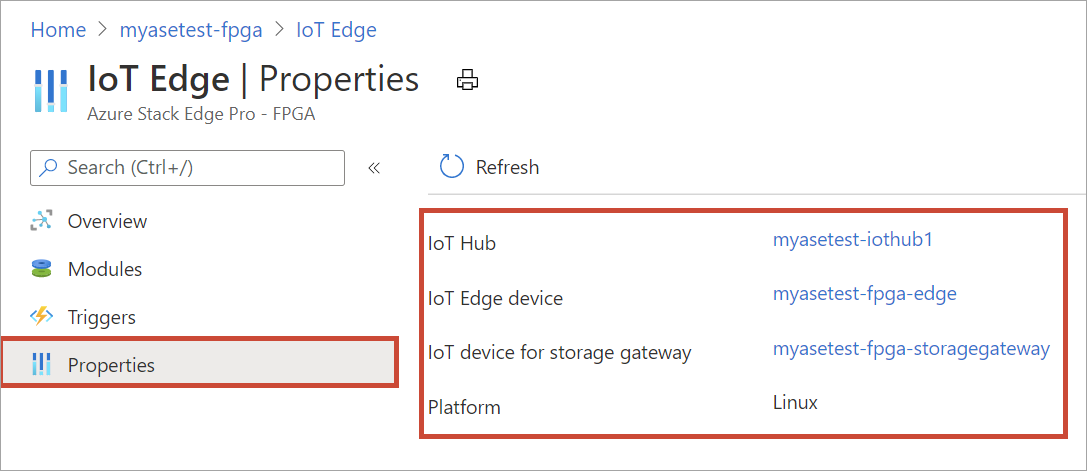
共有を追加する
このチュートリアルの単純な展開には、2 つの共有 (1 つの Edge 共有と別の Edge ローカル共有) が必要です。
次の手順を実行して、デバイスに Edge 共有を追加します。
Azure Stack Edge リソースで、IoT Edge > 共有に移動します。
コマンド バーで、[+ 共有の追加] を選択します。
[共有 の追加] ブレードで、共有名を指定し、共有の種類を選択します。
Edge 共有をマウントするには、Edge コンピューティングで共有を使用する] チェック ボックスをオンにします。
ストレージ アカウントの、Storage サービス、既存のユーザーを選択し、[の作成]選択します。
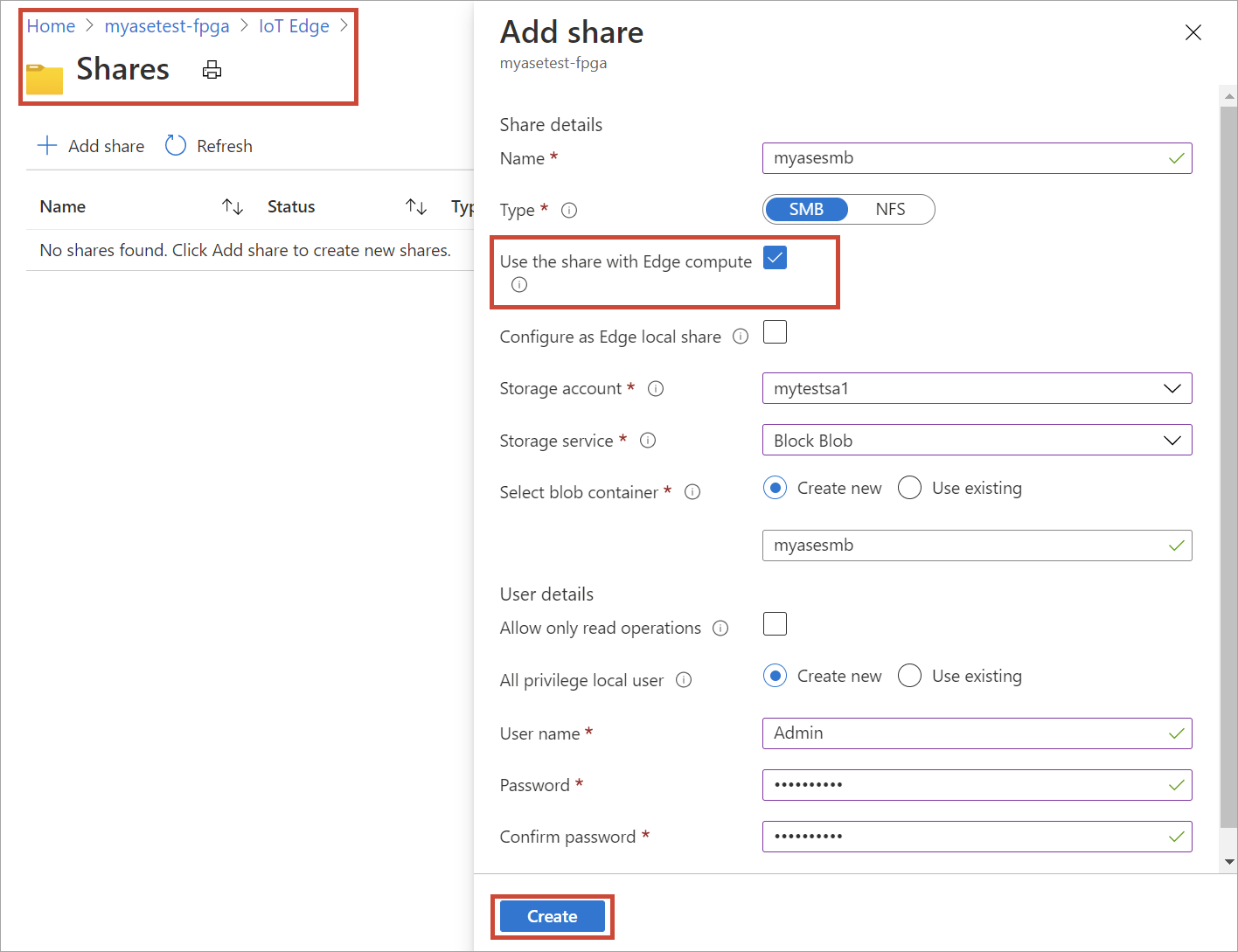 を追加する
を追加する
ローカル NFS 共有を作成した場合は、次のリモート同期 (rsync) コマンド オプションを使用して、ファイルを共有にコピーします。
rsync <source file path> < destination file path>rsync コマンドの詳細については、Rsync のドキュメントを参照してください。
Edge 共有が作成されると、正常に作成された通知が表示されます。 共有リストは更新される可能性がありますが、共有の作成が完了するまで待つ必要があります。
前の手順のすべてのステップを繰り返し、[Edge ローカル共有 ] として構成するチェックボックスをオンにして、Edge デバイスに Edge ローカル共有を追加します。 ローカル共有内のデータはデバイス上にとどまります。
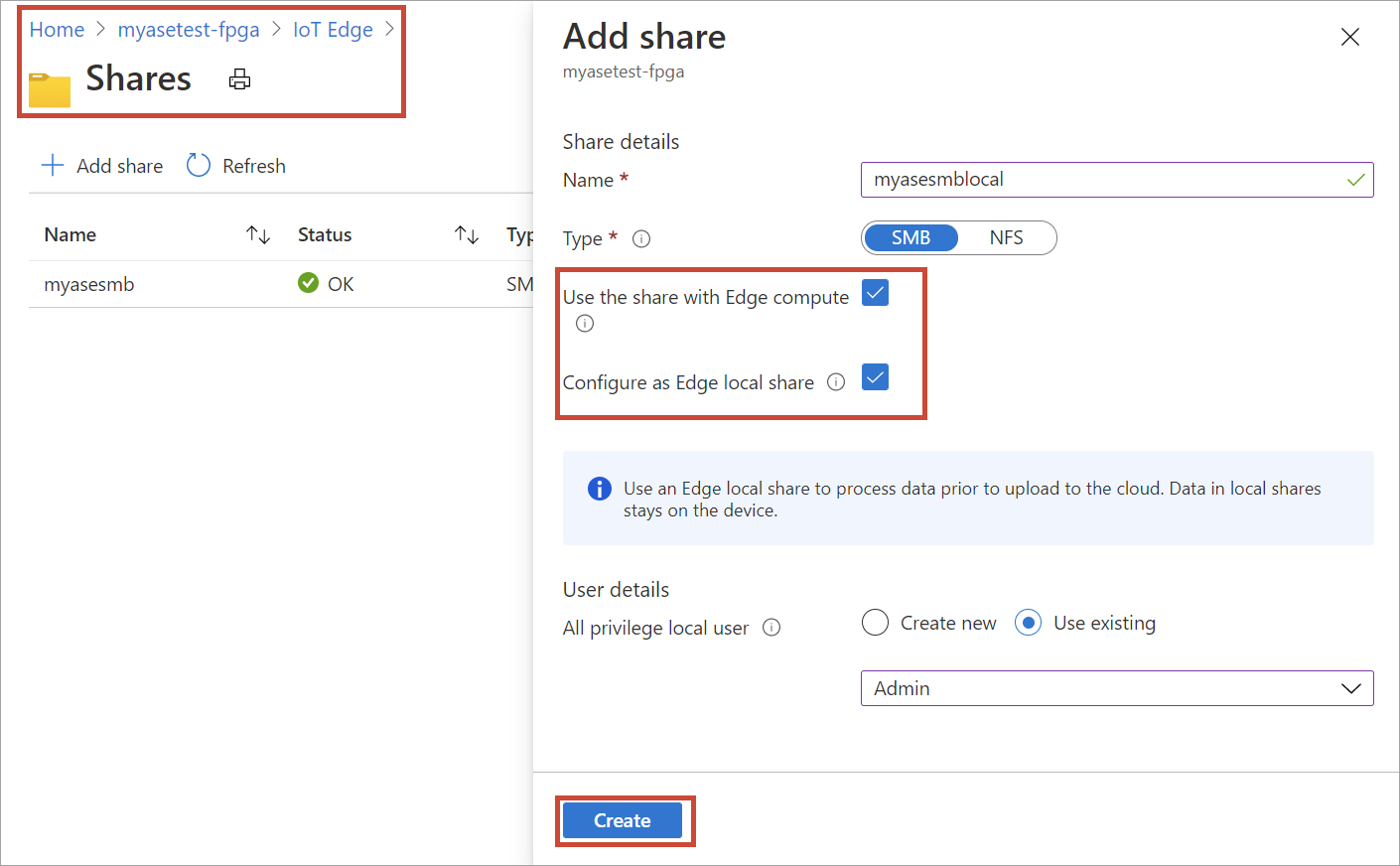
IoT Edge > 共有 に移動して、更新された共有の一覧を表示します。
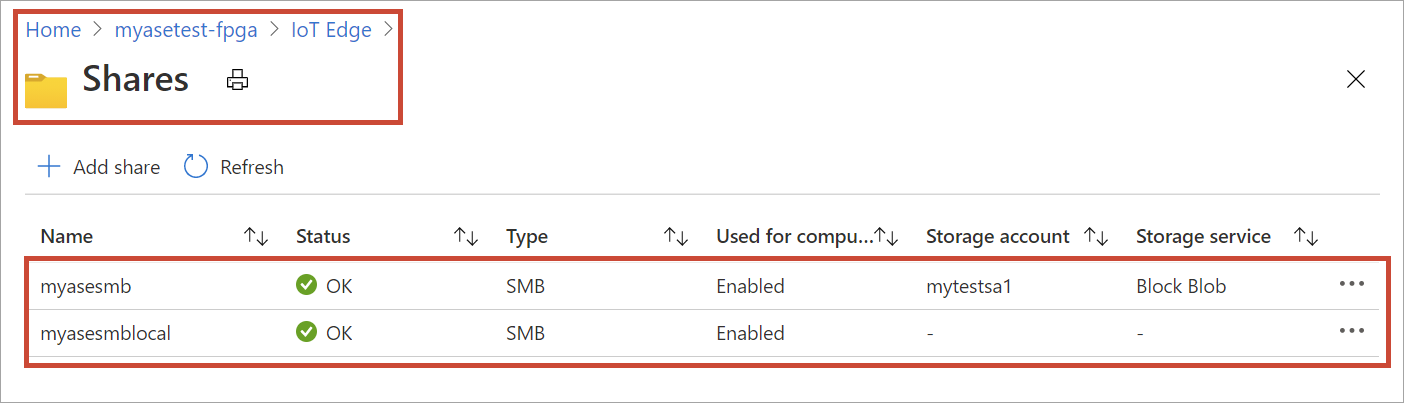
モジュールを追加する
カスタム モジュールまたは事前構築済みモジュールを追加できます。 この Edge デバイスにはカスタム モジュールがありません。 カスタム モジュールを作成する方法については、「Azure Stack Edge Pro FPGA デバイス用の C# モジュールを開発する」を参照してください。
このセクションでは、Azure Stack Edge Pro FPGA 用の C# モジュールの開発で作成した IoT Edge デバイスにカスタム モジュールを追加します。 このカスタム モジュールは、Edge デバイス上の Edge ローカル共有からファイルを取得し、デバイス上の Edge (クラウド) 共有に移動します。 その後、クラウド共有は、クラウド共有に関連付けられている Azure ストレージ アカウントにファイルをプッシュします。
IoT Edge > モジュールに移動します。 デバイスのコマンド バーから、[+ モジュールの追加] を選択します。
の [モジュール の構成と追加] ブレードで、次の値を入力します。
フィールド 価値 名前 モジュールの一意の名前。 このモジュールは、Azure Stack Edge Pro FPGA に関連付けられている IoT Edge デバイスにデプロイできる Docker コンテナーです。 イメージ URI モジュールの対応するコンテナー イメージのイメージ URI。 資格情報が必要 オンにすると、URL が一致するモジュールを取得するためにユーザー名とパスワードが使用されます。 入力共有 入力共有を選択します。 この場合、Edge ローカル共有は入力共有です。 ここで使用するモジュールは、Edge ローカル共有から、クラウドにアップロードされる Edge 共有にファイルを移動します。 出力共有 出力共有を選択します。 この場合、Edge 共有は出力共有です。 トリガーの種類 ファイル または スケジュールから選択します。 ファイル トリガーは、ファイルが入力共有に書き込まれるなどのファイル イベントが発生するたびに発生します。 スケジュールされたトリガーは、ユーザーが定義したスケジュールに基づいて起動します。 トリガー名 トリガーの一意の名前。 環境変数 モジュールを実行する環境の定義に役立つオプションの情報。 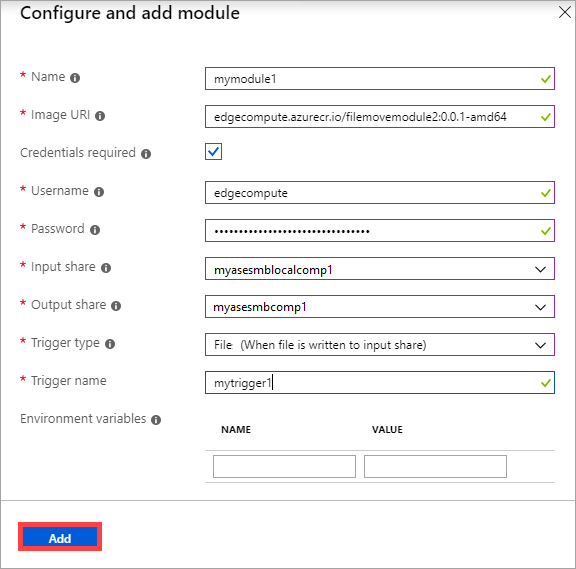 の追加と構成
の追加と構成[] を追加します。 モジュールが追加されます。 IoT Edge > の概要 ページが更新され、モジュールがデプロイされていることを示します。
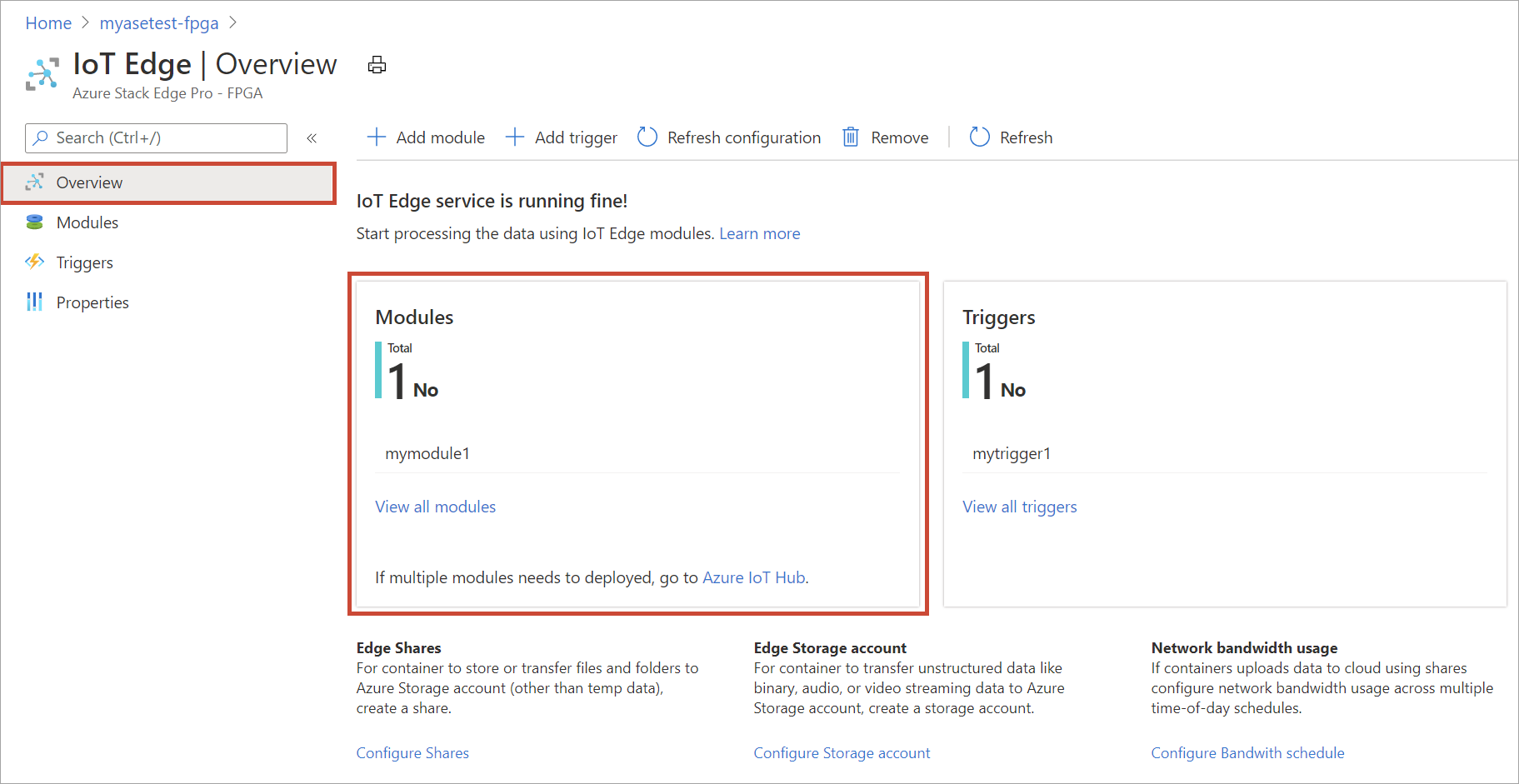
データ変換と転送を確認する
最後の手順では、モジュールが正常に接続され、実行されていることを確認します。 モジュールの実行時の状態は、IoT Hub リソース内の IoT Edge デバイスに対して実行されている必要があります。
モジュールが実行されていることを確認するには、次の操作を行います。
[モジュール の追加] タイル 選択します。 これにより、[モジュール] ブレード画面が表示されます。 モジュールの一覧で、デプロイしたモジュールを特定します。 追加したモジュールのランタイム状態は、実行中です。
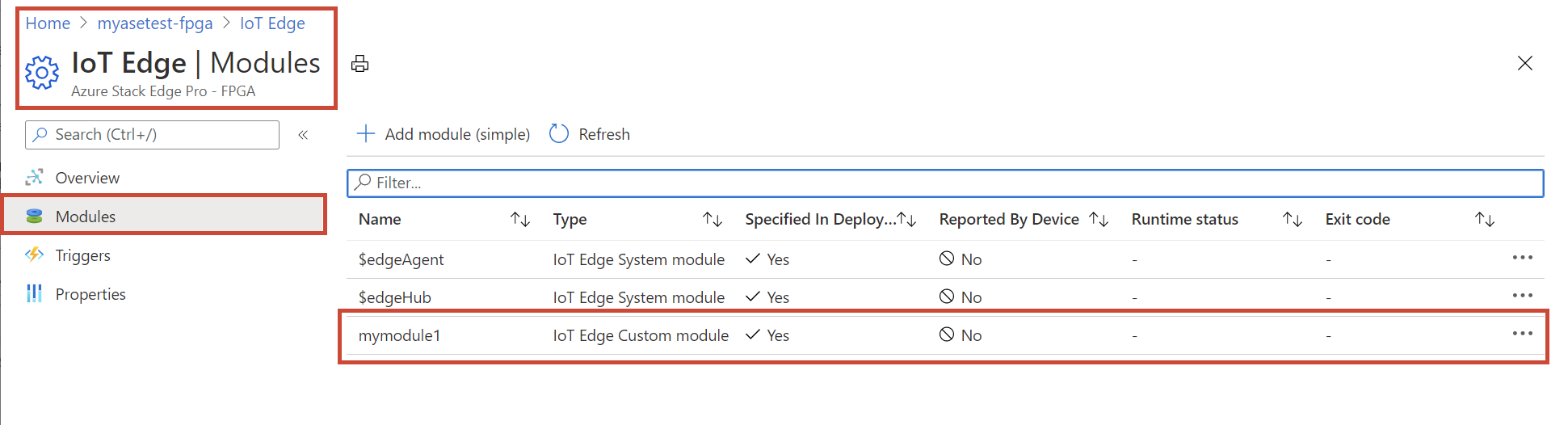 を検証する
を検証するエクスプローラーで、前に作成した Edge ローカル共有と Edge 共有の両方に接続します。
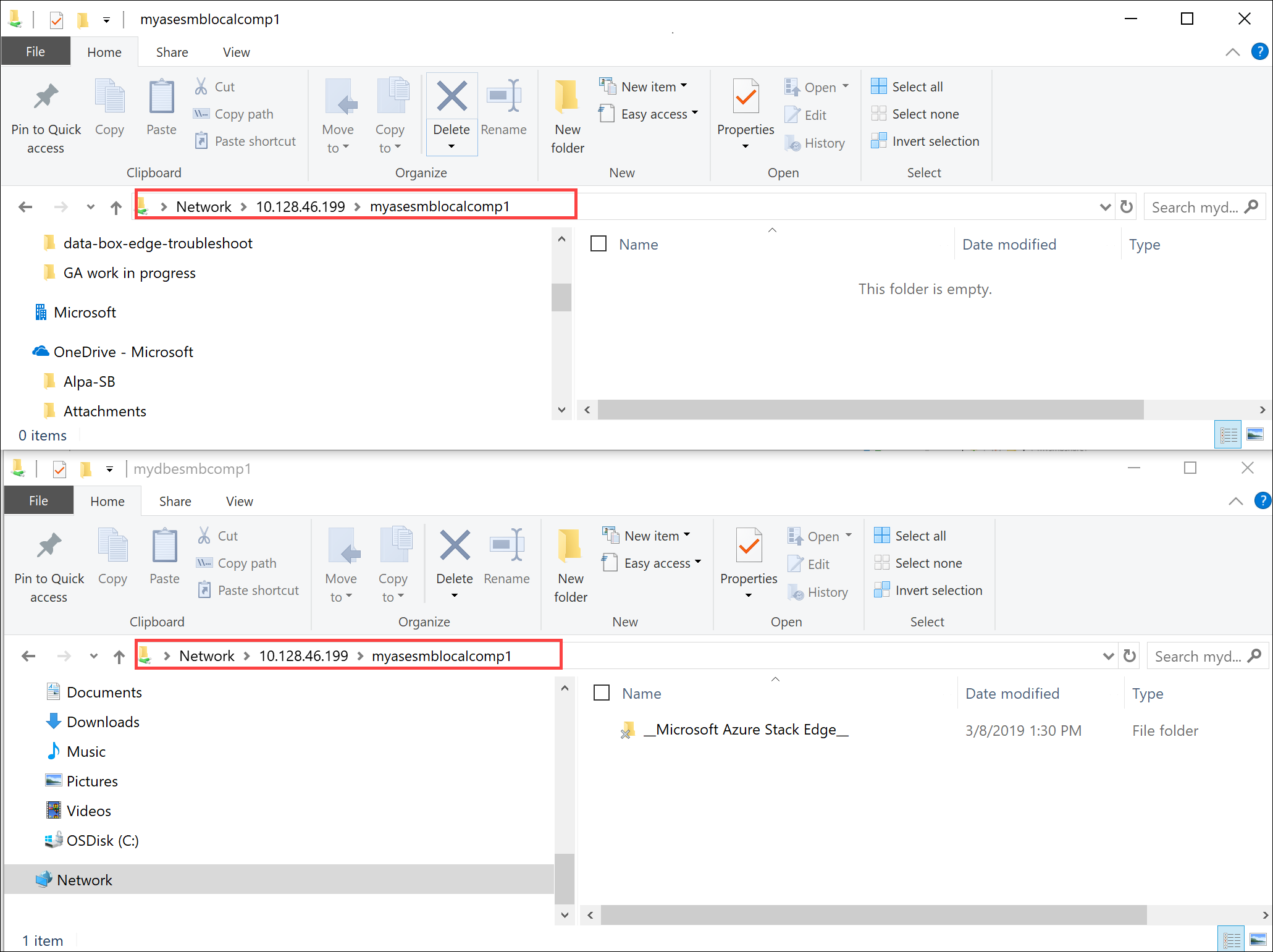
ローカル共有にデータを追加します。
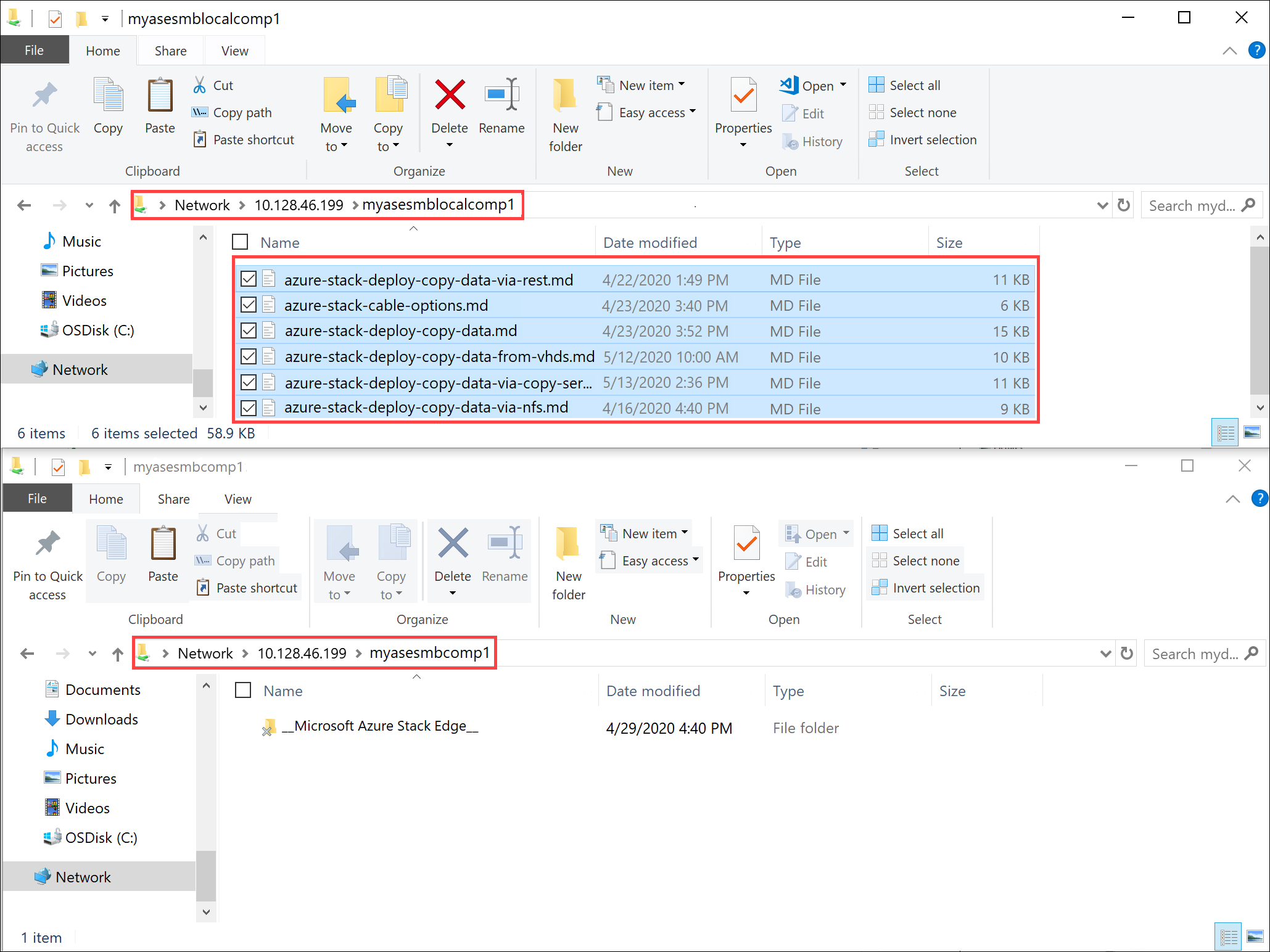
データはクラウド共有に移動されます。
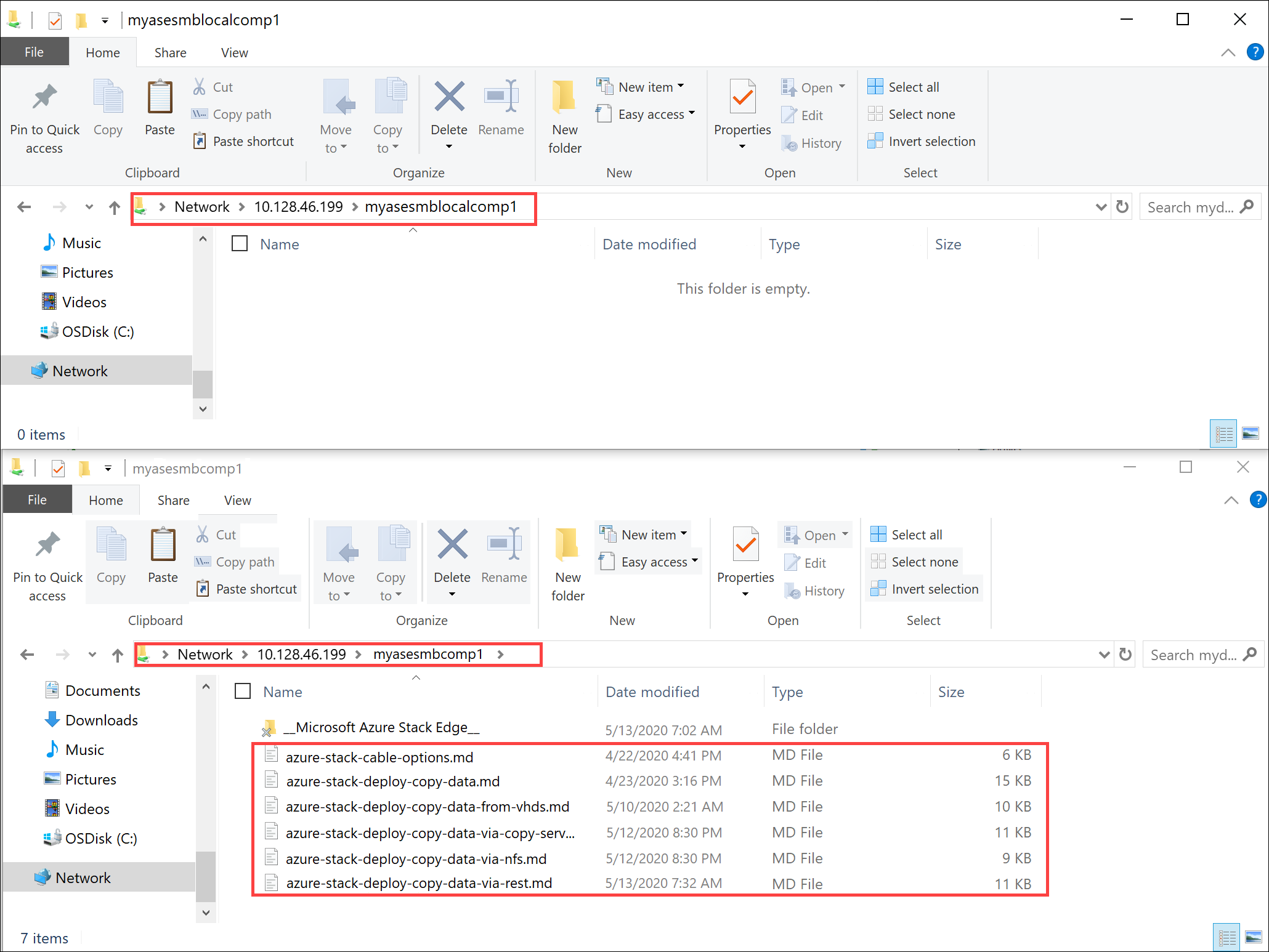
その後、データはクラウド共有からストレージ アカウントにプッシュされます。 データを表示するには、ストレージ エクスプローラーに移動します。
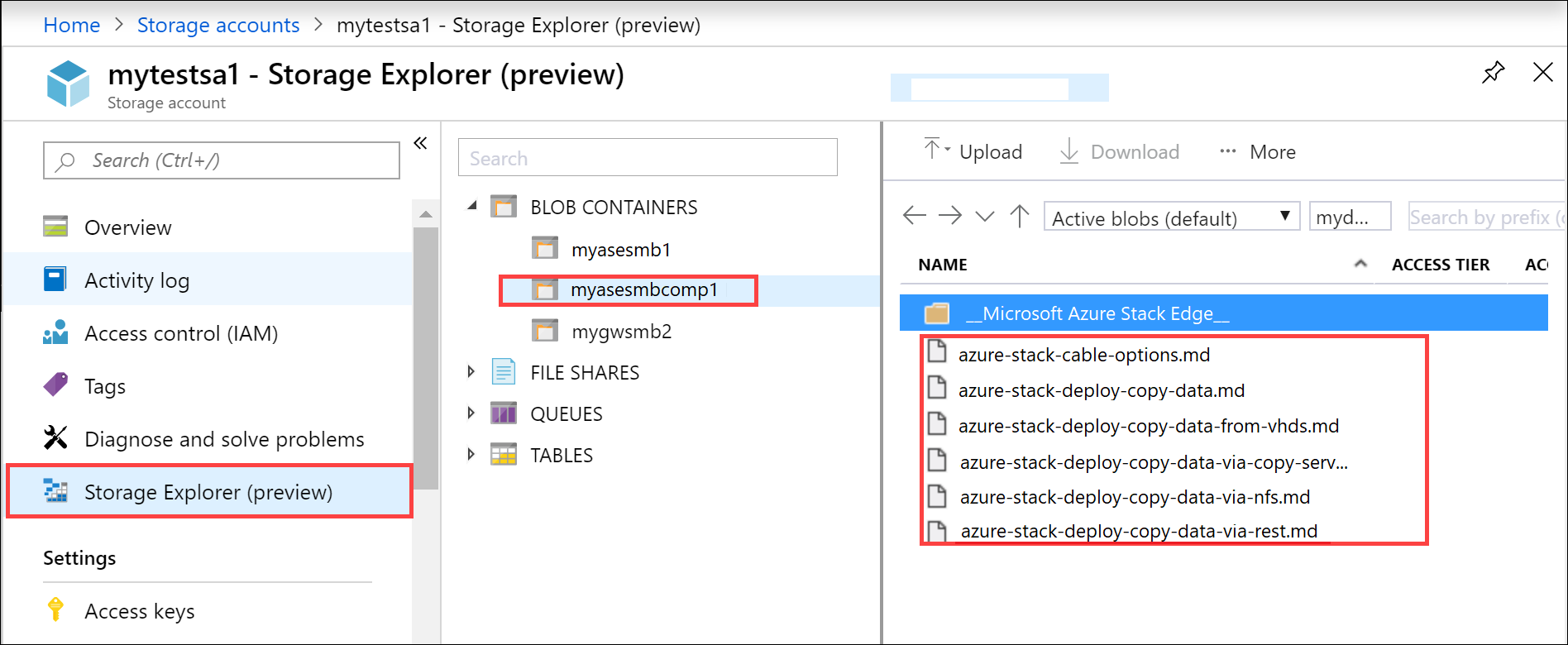
検証プロセスが完了しました。
次の手順
このチュートリアルでは、次の方法を学習しました。
- コンピュートを構成する
- 共有を追加する
- コンピューティング モジュールを追加する
- データ変換と転送を確認する
Azure Stack Edge Pro FPGA デバイスを管理する方法については、以下を参照してください。